目录导航:
对于广大手游玩家来说,电脑不仅是工作学习的工具,更是存放和游玩各类手游的重要平台,随着游戏数量的增多,如何高效地管理这些游戏数据成为了一个亟待解决的问题,在Windows 7操作系统中,新建分卷(分区)便是一个行之有效的解决方案,通过新建分卷,我们可以将不同类型的游戏、应用程序和个人文件分别存储于独立的空间内,不仅提高了系统性能,还增强了数据的安全性,就让我们一起探索如何在Win7电脑上新建分卷吧!
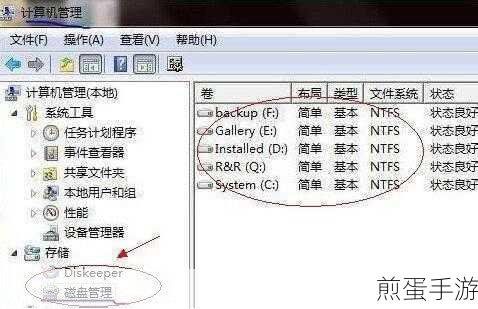
前置准备
在进行分卷操作之前,我们需要做好以下准备工作:
1、备份重要数据:分区操作可能会涉及数据的移动或删除,因此提前备份关键文件至关重要,特别是那些你倾注了无数心血的手游存档和截图,一定要妥善保管。
2、确认磁盘空间:确保目标磁盘有足够的未分配空间或可通过压缩现有分区释放空间,你可以通过磁盘管理工具来查看磁盘的详细情况。
3、管理员权限:执行分区操作需要管理员权限,请确保以管理员身份登录Windows 7。
新建分卷步骤
步骤1:打开磁盘管理工具
1、在桌面或开始菜单中找到“计算机”,右键点击并选择“管理”。
2、在弹出的“计算机管理”窗口中,左侧导航栏选择“存储”下的“磁盘管理”,右侧会显示当前系统的所有磁盘及其分区情况。
步骤2:选择并压缩目标分区
1、在磁盘管理界面,找到你想要进行分区的磁盘或分区,右键点击它。
2、选择“压缩卷”选项,此操作将分析该分区可压缩的空间量。
3、在弹出的对话框中,输入你想要压缩的空间大小(以MB为单位),注意不能超过显示的最大可用空间。
4、确认无误后,点击“压缩”按钮,成功后,你会看到一个新的未分配空间区域。
步骤3:新建简单卷
1、对新出现的未分配空间右键点击,选择“新建简单卷”选项,启动向导。
2、按照向导提示,设置新卷的大小(通常直接使用全部未分配空间)。
3、分配驱动器号或路径,这里你可以为新分区选择一个你喜欢的驱动器号,比如D、E等。
4、设置格式化选项,建议选择NTFS文件系统,它提供了更好的安全性、可靠性和性能,你还可以设置合适的簇大小。
5、完成所有设置后,点击“下一步”直至“完成”,系统将自动格式化新卷并添加到“我的电脑”中。
步骤4:验证新分区
1、双击桌面上的“计算机”图标。
2、在列表中,你应该能看到刚刚创建的新磁盘分区,你可以开始在其中存放你的手游数据了。
分区管理小贴士
1、合理规划分区大小:根据你的游戏需求和数据量,合理规划分区大小,避免分区过大导致空间浪费,或分区过小无法满足未来数据增长的需求。
2、定期整理碎片:频繁的读写操作可能会导致磁盘碎片的产生,影响系统性能,建议定期使用磁盘碎片整理工具来优化磁盘性能。
3、备份分区数据:虽然分区可以提高数据的安全性,但并不意味着你可以完全忽视数据的备份,定期备份分区数据,以防万一出现数据丢失的情况。
最新动态
热点关联1:热门手游《原神》的存储优化
对于《原神》这样的大型手游来说,游戏数据往往占据了大量的磁盘空间,通过新建分卷,你可以将《原神》的游戏数据单独存放在一个分区中,不仅方便管理,还能避免与其他游戏或应用程序的数据产生冲突,你还可以定期清理《原神》的缓存文件,以释放更多的磁盘空间。
热点关联2:策略手游《三国志·战略版》的分区策略
对于策略手游《三国志·战略版》游戏数据同样需要精细管理,通过新建分卷,你可以将游戏的不同部分(如安装包、更新包、存档等)分别存放在不同的分区中,这样,在需要更新或备份游戏数据时,你可以更加高效地找到并操作相应的文件。
热点关联3:休闲手游《开心消消乐》的轻松管理
虽然《开心消消乐》这样的休闲手游占用的磁盘空间相对较小,但同样需要良好的数据管理习惯,通过新建分卷,你可以将《开心消消乐》的游戏数据与其他重要文件分开存放,避免在清理磁盘时不小心误删游戏数据,你还可以利用新分区的快速访问特性,更快地启动和进入游戏。
Win7电脑新建分卷的特别之处
Win7电脑新建分卷不仅能够帮助手游玩家更好地管理和组织游戏数据,还能提高系统性能和数据安全性,通过合理的分区规划,你可以轻松实现游戏数据的分类存储和快速访问,新建分卷还能有效避免数据冲突和丢失的风险,为你的手游之旅提供更加稳定和安全的环境。
Win7电脑新建分卷是一项非常实用的技能,无论你是资深的手游玩家还是初学者,都可以通过掌握这项技能来更好地管理你的游戏数据,希望本文能够为你提供有益的帮助和指导!







